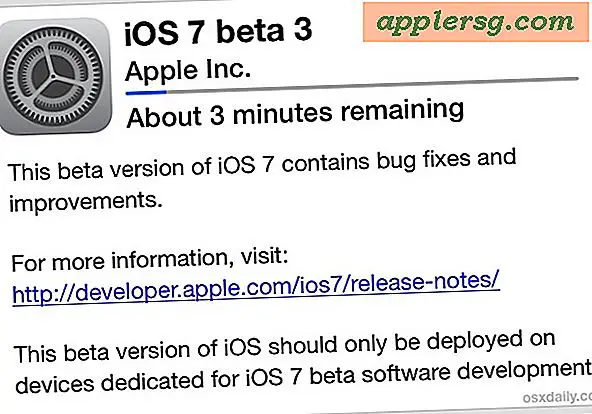Hur man migrerar Android till iPhone på ett enkelt sätt

Att byta telefonplattformar är enklare än någonsin, och om du flyttar från en Android-telefon till en iPhone, kommer du att upptäcka att Apple har gjort denna process oerhört enkel med hjälp av ett gratis migreringsverktyg. Med lämpligt namn "Flytta till iOS" är verktyget lätt att använda och migrerar alla kontakter, foton, kalendrar, anteckningar och mycket mer, överför allt från Android-telefonen till den nya iPhone.
Den bästa tiden att migrera allt från en Android till en iPhone är när iPhone installeras som ny, om du redan har ställt upp den kan du enkelt återställa den till fabriksinställningarna och börja om, vilket gör överföringsprocessen enkel. Vi kommer att arbeta under antagandet att iPhone är ny och är inställd som ny.
Så här migrerar du allt på Android till iPhone med "Flytta till IOS"
- Börja med den nya iPhone-inställningen som vanligt, när du kommer till skärmen "Appar och data" trycker du på "Flytta data från Android"
- Nu på Android laddar du appen "Flytta till iOS" från Google Play Butik här och starta appen när du är klar
- Knacka igenom avtalen och fortsätt genom Flytta till iOS i Android-appen, i ett ögonblick kan ett alternativ för att verifiera överföringen visas med en kod
- Tillbaka på iPhone på Flytta från Android-skärmen, vänta tills bekräftelsekoden kommer fram och skriv in den här koden som sett på Android-telefonen
- Välj de objekt, innehåll, kontakter, foton och andra detaljer som du vill ha från Android till iPhone, när överföringsprocessen börjar låta Android och iPhone sitta kvar en stund som migreringen slutförts - den här processen kan ta ett tag beroende på om hur mycket du har och hur snabbt anslutningen är
- När du är klar trycker du på "Klar" och fortsätter att konfigurera iPhone som vanligt


När processen är klar bör du dubbelklicka på appen iPhone Photos, Contacts och andra platser för att se till att allt du vill kopiera över har migrerats. Flytta till iOS är ganska tillförlitlig och fungerar bra, så allt ska vara i ordning.
Om du har problem kan du också alltid överföra kontakter från Android till iPhone manuellt med dessa anvisningar. Du kan också kopiera bilder från en Android till en Mac själv, som sedan kan kopieras till iPhone eller bara behållas på dator.
När du är färdig med att migrera allt från Android till iPhone, bekräftat att allt är i ordning och att du har alla dina saker, vill du noga återställa Android till fabriksinställningar så att du kan sälja den eller ge den till en ny ägare.
Och äntligen, njut av den nya iPhone! Börja utforska och ha kul. Du kan komma igång genom att lära dig massor av iPhone tips och knep här.